Microsoft Office Outlook 2007 邮件备份操作
1、首先我们打开 文件-数据文件管理。

2、在这里我们新建一个数据文件。

3、此时,提示我们数据文件的格式,建议用第一项吧。

4、我们在D盘建立一个文件夹,然后将文件保存在D盘内,并按自己存档的周期命名吧。

5、这个名字是在邮件左侧显示的名子,建议与文件同名。
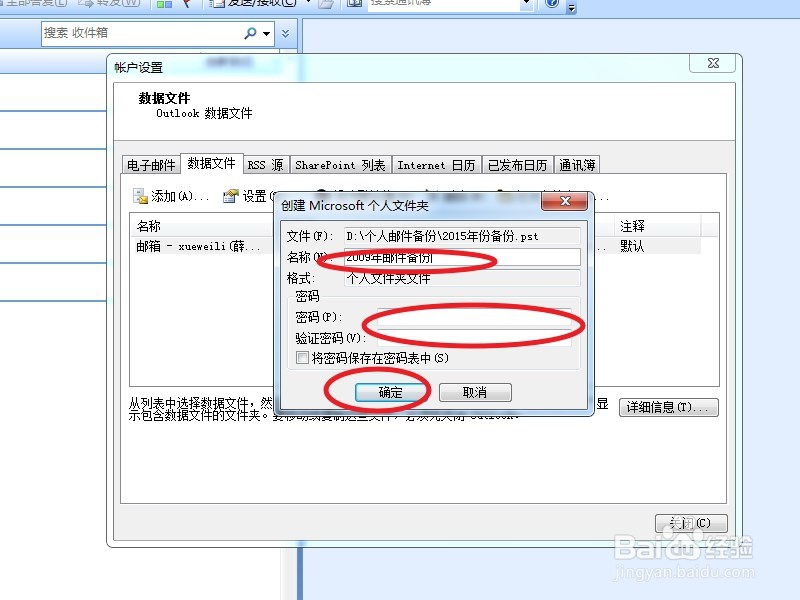
6、这时我们看到我们建立的数据文件了,这个文件的实际地址是在我们建立的D盘文件夹内的。

7、好了,我们在左侧我们建立好的文件上右键,然后新建文件夹
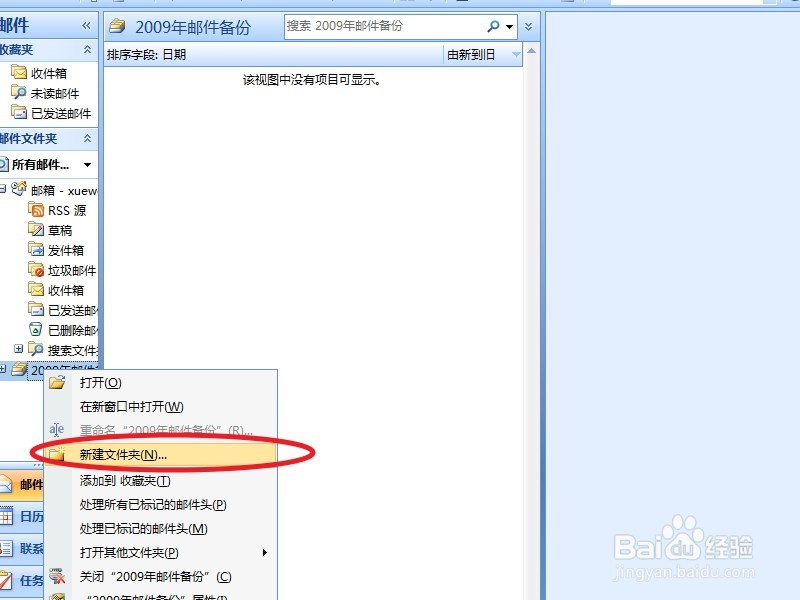
8、分别命名为收件箱 和 发件箱。也可以按照发件人啊,重要性啊来存档。我个人的习惯是发件一个,收件一个。
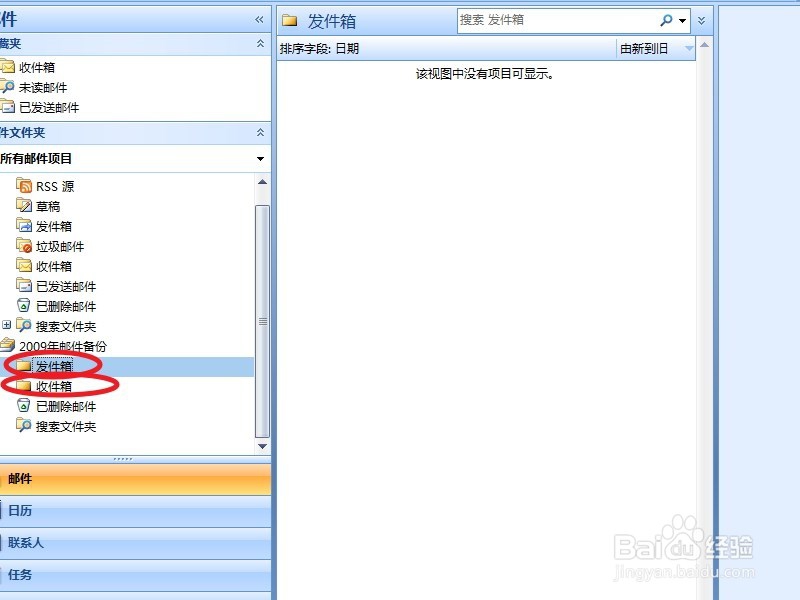
9、好了,点邮箱服务器收件箱。然后把邮件全部拖进备份的收件箱内。同样,发件箱也备份一下吧。个人建议不要删除任何邮件。全部备份下来,历史资料都很珍贵啊。
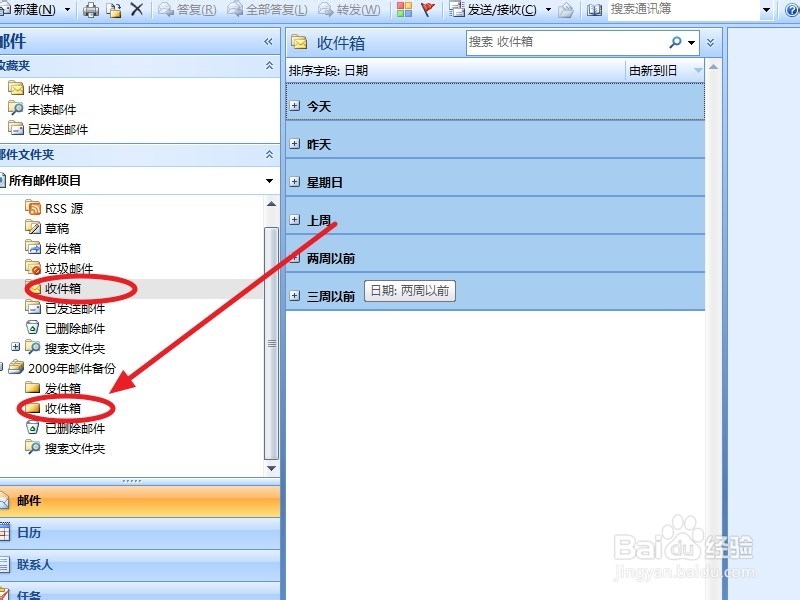
10、好了,备份完成,要换电脑和存档邮件,只要把D盘邮件备份内的这个文件拷走就可以了。

11、如果要看这个文件的邮件,我们还是进入数倌栗受绽据文件管理,添加数据文件就可以了。添加完成后邮件会显示在左侧,点击即可查看邮件,同样支持排序搜索操作哦。
